您的位置:极速下载站 → 电脑软件 → 应用程序 → 电子阅读 → PDFdo PDF Text Replace
我们知道PDF文档是由文字和图片组成,想要替换PDF里面的文字有两种方法,一是下载安装PDF编辑器直接修改,二是使用小编现在介绍的PDFdo PDF文字替换工具(PDFdo PDF Text Replace),它可以帮你批量替换PDF文档上的文字内容,支持加密文件修改,需要替换的网友可以下载使用。

PDF文字替换(PDFdo PDF Text Replace),可以批量替换PDF文件中文字内容。支持加密文件修改。可以对处理后的PDF文件添加水印或加密。
怎么替换PDF文字?
1、下载解压并安装,运行软件出现注册窗口,点击免费试用。

2、这时候出现提示:还剩 30 次试用,请注册本软件,谢谢您的支持! 点击确定。
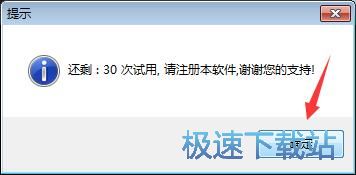
3、点击添加文件,选择要替换的PDF文档,点击打开。
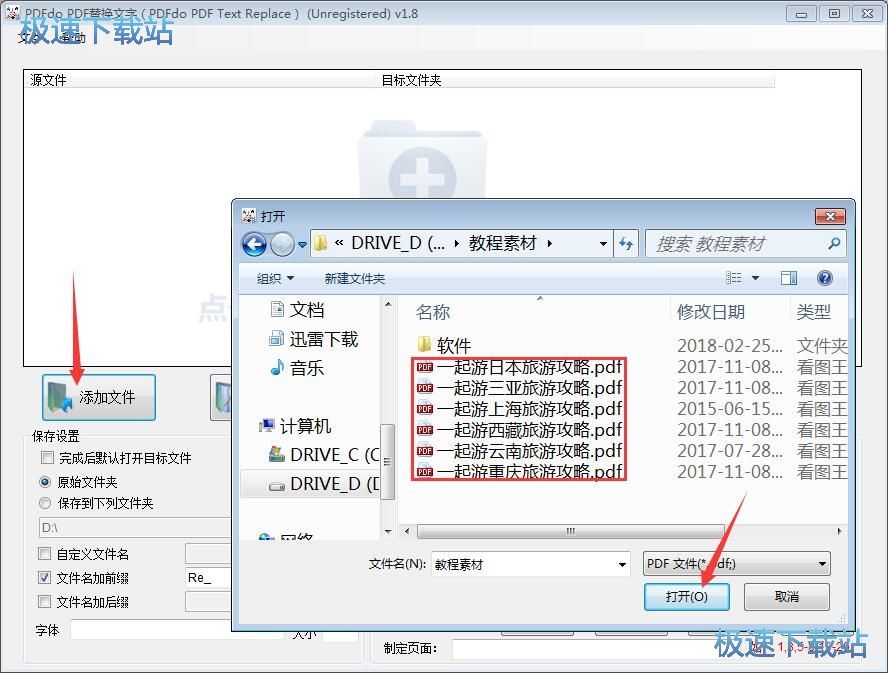
4、出现提示:本软件是试用版,会在输出的文件上加上水印,注册后不会再有水印,点击确定。
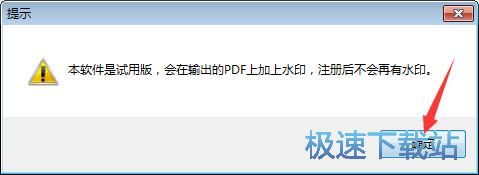
5、文件已添加到列表中,点击替换文字即可。
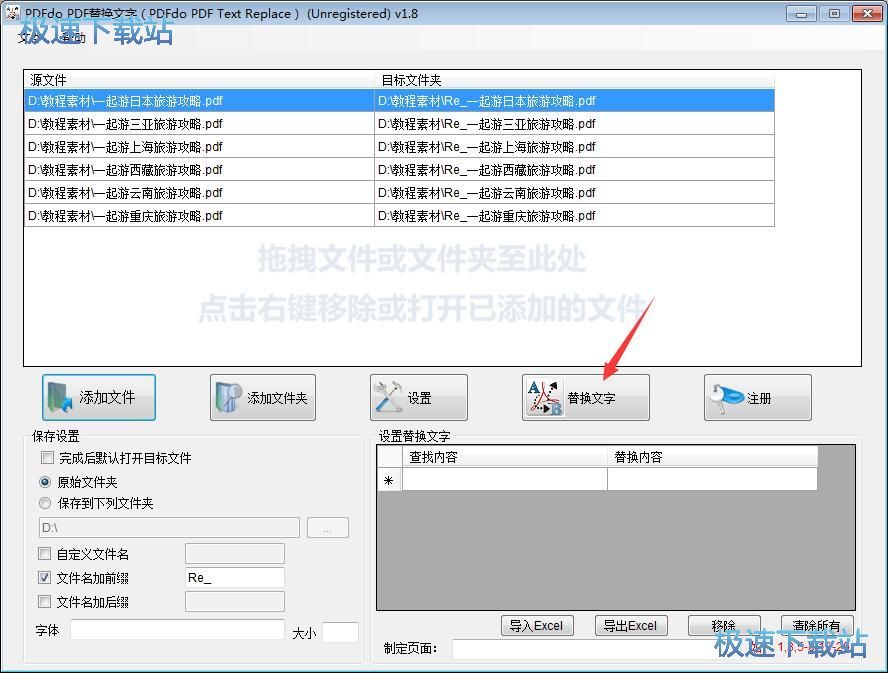
PDFdo PDF Text Replace安装教程
首先我们需要下载PDFdo PDF Text Replace,下载解压后双击“PDFdo_PDF_Text_Replace_setup.exe”出现安装界面:

我们进入了PDFdo PDF Text Replace的安装向导。现在将安装PDFdo PDF Text Replace转换器到您的电脑中。推荐您在继续安装前关闭所有其它应用程序。点击下一步继续安装进程;

我们需要确定PDFdo PDF Text Replace的安装路径,安装C:\Program Files\PDFdo\PDFdo PDF Text Replace。安装PDFdo PDF Text Replace至少需要16.1MB的磁盘空间。需要修改路径的朋友可以点击浏览,选择需要安装的文件夹后,点击确定就可以修改安装路径了。点击下一步继续安装进程;
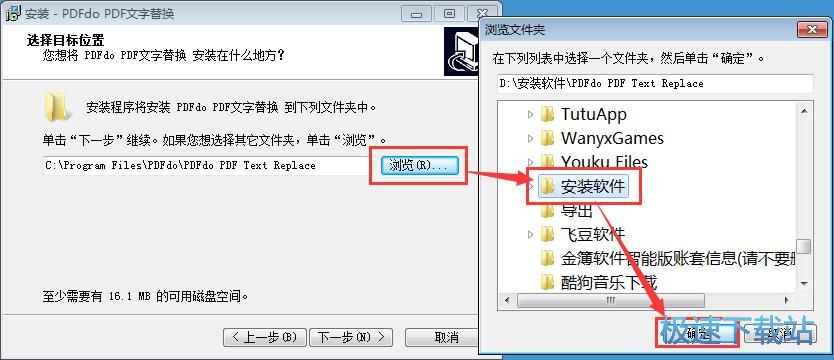
这一步需要我们确认PDFdo PDF Text Replace的开始菜单快捷方式存放的文件夹,点击浏览可以选择其他文件夹。这一项建议保留默认选项,无需修改。点击下一步继续安装进程;
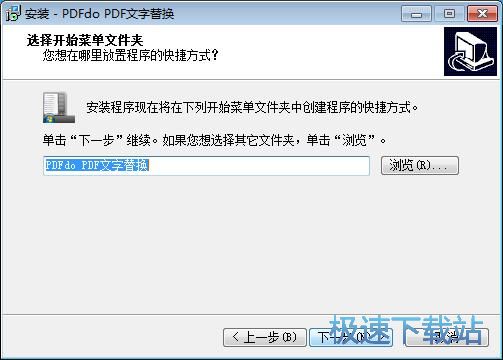
这一步安装向导要我们选择安装PDFdo PDF Text Replace期间安装向导要执行的附加任务,附加任务是创建桌面快捷方式和创建快速运行栏快捷方式,如果不需要执行,将勾选取消即可。点击下一步继续安装进程;
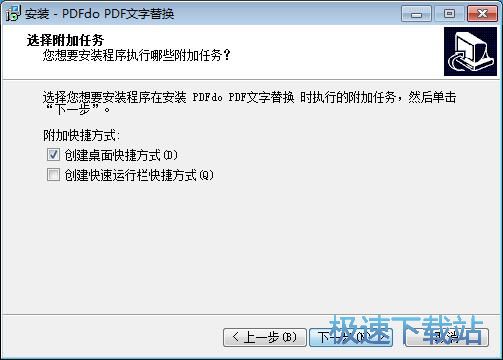
PDFdo PDF Text Replace使用教程
PDFdo PDF文字替换是一款好用的PDF文字替换软件。使用PDFdo PDF文字替换可以轻松进行PDF文件的文字替换;
装软件后双击桌面快捷方式打开软件;


极速小编这一次就给大家演示一下怎么使用PDFdo PDF文字替换对本地的PDF文档进行文字替换吧。点击PDFdo PDF文字替换主界面中的添加文件,打开文件浏览窗口;

在文件浏览窗口中,根据PDF文档的存放路径,找到想要进行文字替换的PDF文档。鼠标点击选中PDF文档后点击打开;

PDFdo PDF文字替换有默认的PDF文档输出路径,点击文档输出路径右边的选项按钮,在文件夹浏览窗口中,用鼠标点击选择想要保存输出文档的文件夹。选择完成后点击确定;

接下来我们要设置PDF文档的替换内容。在查找内容中输入想要替换的内容,在替换内容中输入替换成的内容。设置完成后,我们就可以开始替换PDF文档文字了。点击PDFdo PDF文字替换主界面中的替换文字;

正在进行文字替换,PDF文字替换需要一定的时间,请耐心等待;

PDF文档文字替换完成,我们这时候可以打开PDF文档查看替换后的文字了。

- 共 0 条评论,平均 0 分 我来说两句
- 人气英雄联盟下载官方下载
- 《英雄联盟》(简称LOL)是由美国拳头游戏(Riot Games)开发、中国大陆地区腾讯游戏代理运营的英雄对战MOBA... [立即下载]
- 好评金山打字通 2018.2.2.0.54 正式版
- 作为电脑初学者,学习打字是必不可少的过程,打字学得不好的话,轻则会影响输入效率,键盘打字长期指法不正... [立即下载]
更多同类软件推荐
- 222214福昕阅读器 9.50.4.42713 中文尝...
- 123153书之城小说下载阅读器 10.5 官方...
- 43860狗狗地球 2.41.2 安装版
- 34139蓝书虫电子书翻页阅读器 1.1.0.0...
- 33349博众电子书阅读器 2.4 绿色免费版...
- 16183文本小说阅读器 2.7.1.0 官方版
- 9460当当读书客户端 1.0.7.225 官方版...
- 6822超星浏览器 4.1.5.0 官方版
- 6464声音魔法师 3.9 免费版
- 4114朗读女 8.991 免费版

